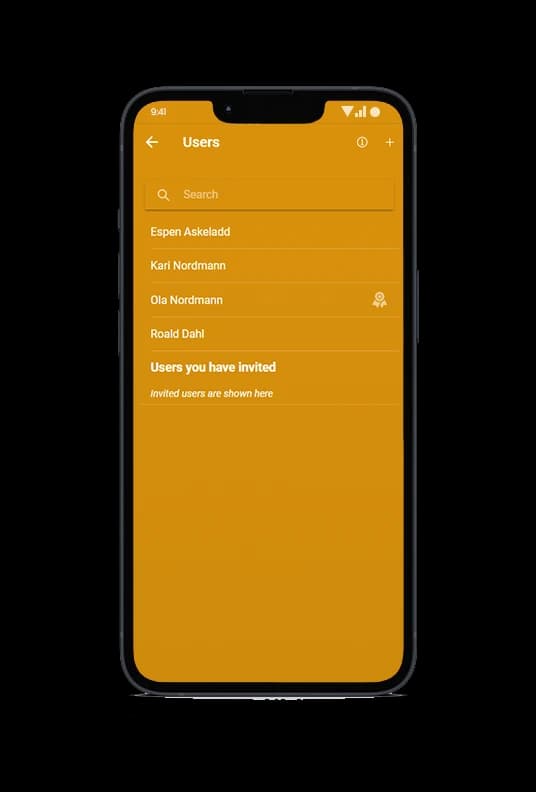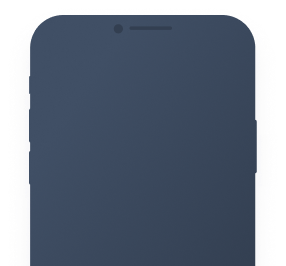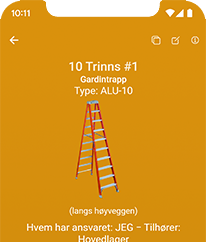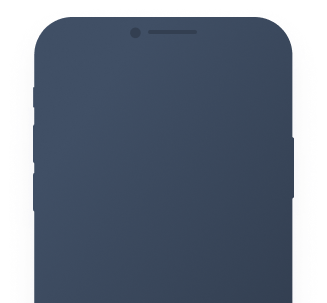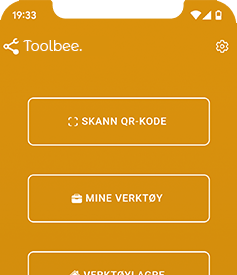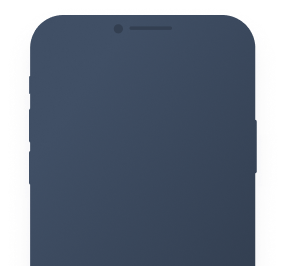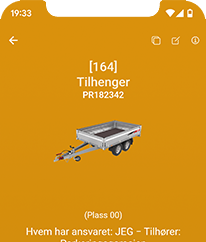Eller använd WEB-versionen
Ett alternativ på PC är att använda webbversionen. Du kan använda samma e-postadress som på din mobil. Alla platser du loggar in på är synkroniserade med varandra hela tiden.
[* Observera att webbversionen inte stöder skanning av QR-koden på verktyg utan en streckkodsläsare ansluten, och kan ha begränsat stöd för GPS/platstjänster och liknande saker. Vi rekommenderar starkt att du installerar appen från appbutikerna om du använder en mobil enhet]
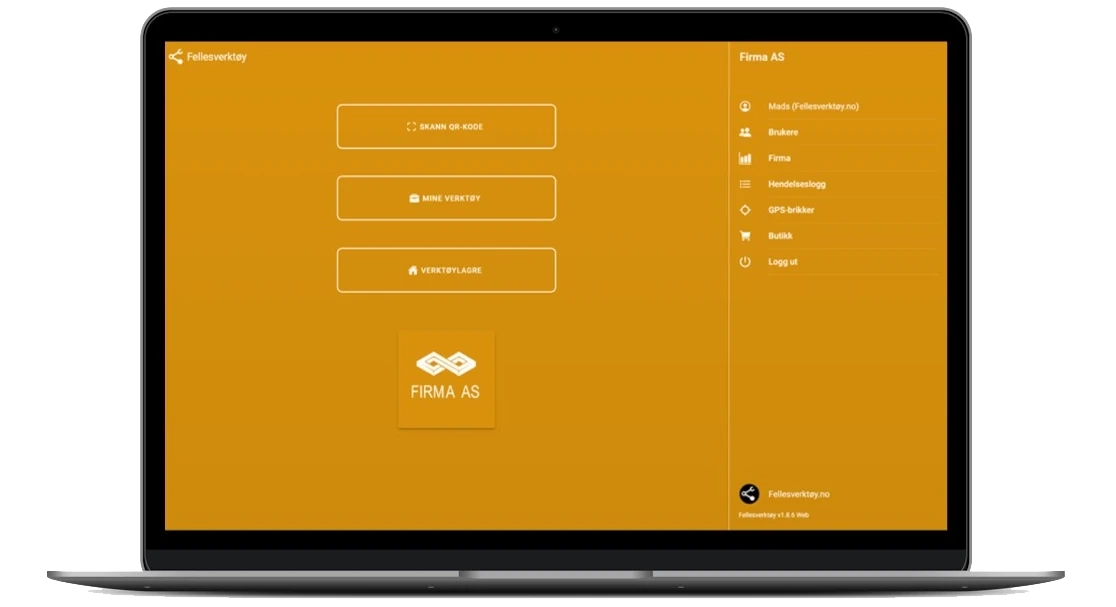
Logga in och skapa ditt företag/avdelning
Logga in med din företags-e-postadress (@companyname.no). Om du loggar in med din företags-e-postadress kommer andra användare med samma e-postadress automatiskt att visas i samma företag som du när de loggar in. Du kan välja att logga in genom att få en inloggningslänk via e-post eller använda ett lösenord.
(Om du inte har en egen företags-e-postadress kan du också logga in med en annan e-postadress, till exempel (@gmail.com). Men då måste andra användare i företaget bjudas in manuellt från användarsidan.)
Efter inloggning kan du ange ditt telefonnummer i dina personliga inställningar och ändra ditt namn. Detta är så att andra användare vet vem du är och kan ringa dig via genvägen i appen om du har ett verktyg de vill ha senare. Leveransadressen är viktig om du beställer något i butiken, till exempel en etikettskrivare eller vinyltejprulle.
Efter detta kommer du att kunna skapa ett företag. Ange den information du har tillgänglig, du kan alltid ange resterande information senare. Organisationsnumret är viktigt så att vi kan skicka fakturan till rätt företag (enligt överenskommelse förstås).
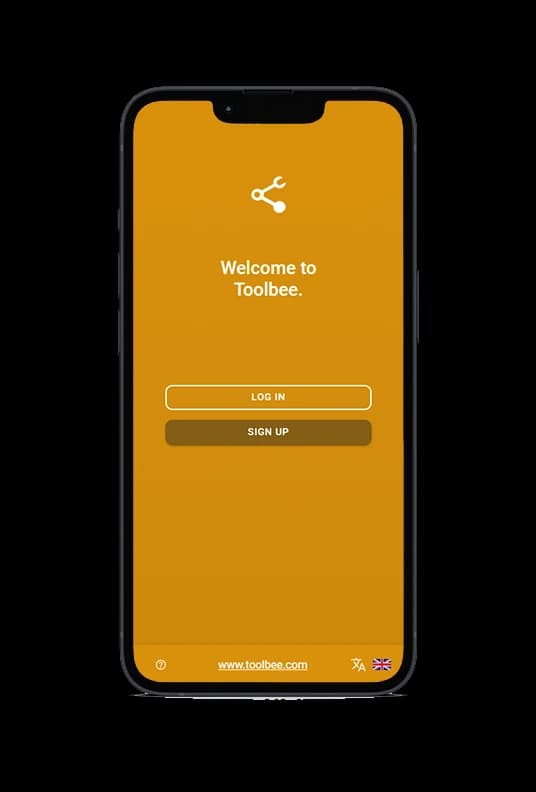
Skapa lager och verktyg
Klicka dessutom bara på LAGER i huvudmenyn för att skapa ditt lager. Ett lager är en plats där du har verktyg, det kan vara ett rum på kontoret, garaget bredvid kontoret, en container eller en delad bil. Här är det upp till dig hur du vill konfigurera appen så att den passar dig bäst.
Klicka sedan på lagret du skapade och här kan du sedan klicka på + i högra hörnet för att skapa ett verktyg i detta lager. Ange den information du har tillgänglig om verktyget: såsom namn, bild, anteckning, verktygs-ID, etc. klicka sedan på spara och du har nu skapat ditt första verktyg!
Efter detta kan du fortsätta att mata in alla dina verktyg manuellt eller importera dem. Du kan läsa här för att se hur du importerar verktyg från ett Excel-ark eller annan lista om du har det tillgängligt eller från en föregående system:
Hur man importerar verktyg till Toolbee
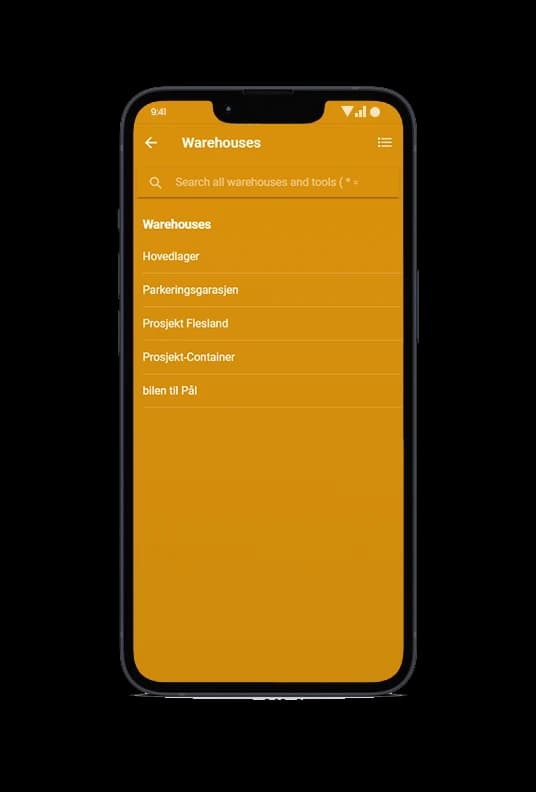
Utskrift av QR-koder
När du skapar ett verktyg genereras automatiskt en QR-kod som omdirigerar till det verktyget. Användare kan sedan helt enkelt skanna QR-koden på verktygslådan, till exempel, så tar det dem direkt till rätt verktyg i appen. (Detta är naturligtvis valfritt men sparar tid)
Dessa skrivs enkelt ut från antingen webbversionen av Toolbee eller mobilappen. Det finns flera alternativ här när det gäller dessa etiketter.
- 29 mm vinyltejp (ca 400 etiketter) Rekommenderas
- 62 mm vinyltejp (för lite större verktyg, skåp och liknande)
Om du har några verktyg som är utsatt för väder och vatten, är det möjligt att beställa per verktyg:
- Lasergraverad hårdplastskylt (50x50mm)
- Lasergraverad rostfri stålskylt (50x50mm)
Om du redan har en etikettskrivare kan du troligtvis använda den, om inte kan du beställa en via appen. Detta är en kvalitetsskrivare från märket Brother (QL820W).
Användarhandboken för denna finns här.




Bjud in användare och kom igång
Som tidigare nämnts kommer användare med samma företagsdomän på sin e-postadress som du som skapade företaget automatiskt att visas i ditt företag när de loggar in i appen. På så sätt kan du nämna att du har implementerat ett nytt system för dina anställda och bifoga en/eller länkar för nedladdning och eventuellt en länk till användarmanualen för hur man använder appen om så önskas. Detta kan skickas via e-post till de anställda eller nämnas på ett möte eller liknande. Det är helt upp till dig hur du vill göra det.
Om du inte har en företagsdomän på dina e-postmeddelanden kan användare bjudas in från användarlistan i menyn. Här behöver du bara ange deras e-postadress och klicka på bjud in. Men det är en bra idé att ge dem ett meddelande i förväg så att de vet vad e-postmeddelandet handlar om så att det inte ses som skräppost. Tyvärr kan även detta e-postmeddelande hamna i användarens skräppostmapp, så vi rekommenderar, som skrivet ovan, att låta användarna logga in själva.
Sedan behöver du bara komma igång och bli bekväm med appen!
Här är ett exempel på ett e-postmeddelande du kan skicka ut till dina användare
Användarmanual: Så här använder du appen